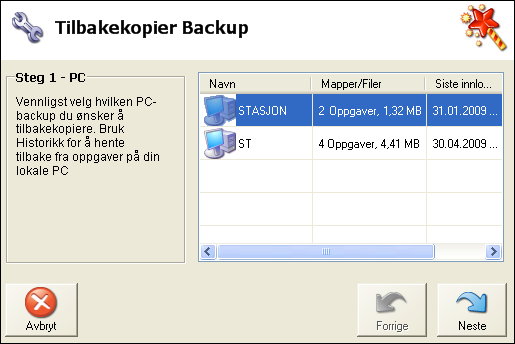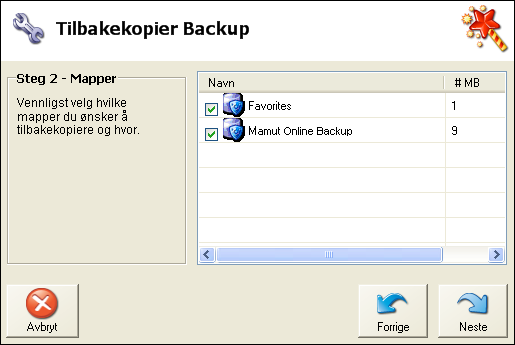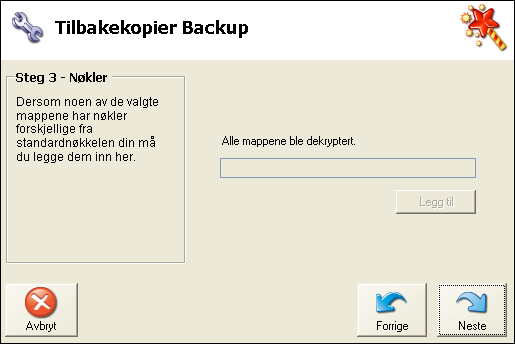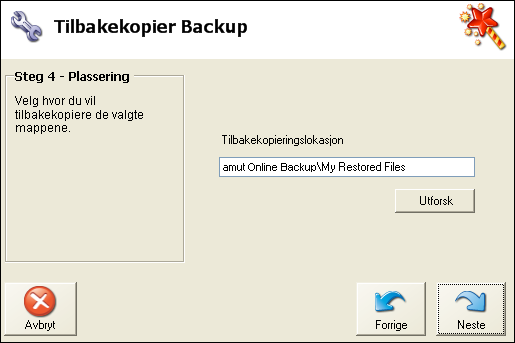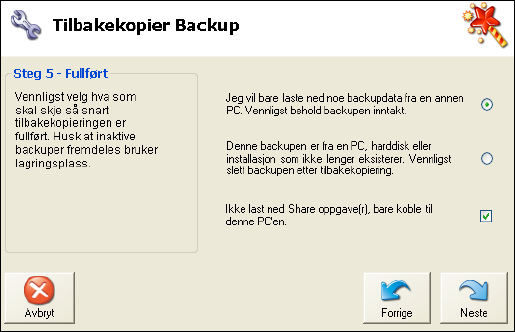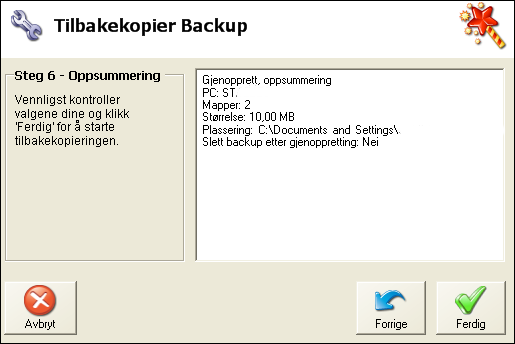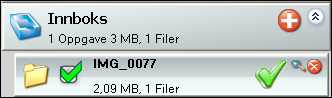Gjenopprett en maskin ved hjelp av Tilbakekopier
Tilbakekopier er
laget for å gjøre det enklest mulig å gjenopprette data fra en maskin
som ikke lenger er i bruk, eller en annen maskin du bruker på samme konto.
Du kan kun gjenopprette siste utgave av filene ved hjelp av denne funksjonen.
Her kan du starte en veiviser for å tilbakekopiere en tidligere sikkerhetskopi,
enten til din maskin, eller til en annen maskin, for eksempel dersom du
har byttet maskin eller den har gått i stykker.
Har du valgt å sikkerhetskopiere
alle Mine Dokumenter, Favoritter, Skrivebord med mer, kan du raskt og
enkelt gjenopprette dette på en ny maskin, eller en annen maskin du benytter,
slik at den fremstår på samme måte som den andre.
Filene blir først lastet ned til et område på din maskin. Siden kan
du flytte de til riktig område.
Slik gjenoppretter du data ved hjelp av veiviseren
Tilbakekopier
Klikk på Tilbake..
på verktøylinjen øverst i hovedvinduet. Velg fra hvilken maskin dataene
skal gjenopprettes ved å merke maskinen i listen.
Maskinen(e) som kommer opp er den eller de som har vært i bruk på din
konto.
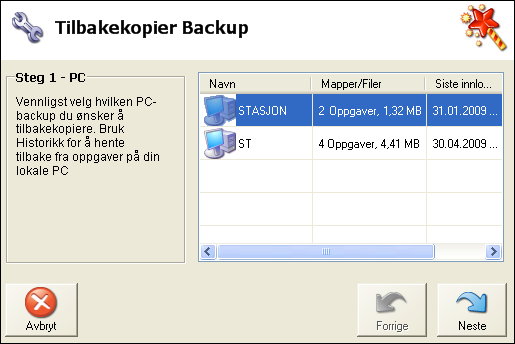
Velg hvilke mapper som skal gjenopprettes ved å merke
de i avmerkingsboksene ved siden av mappen. Klikk Neste.
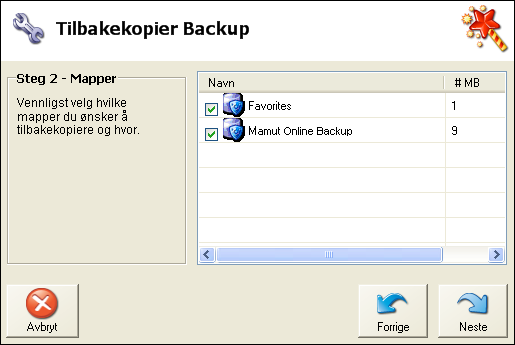
Dersom en eller flere av mappene du ønsker å tilbakekopiere
har en Mamut Key som avviker fra standard, må du skrive
den inn i neste vindu. Du vil bli gjort oppmerksom på dette i vinduet.
Du må ha riktig Mamut Key for å tilbakekopiere filene. Sjekk
eventuelt stedet der du lagret nøkkelen da du opprettet den.
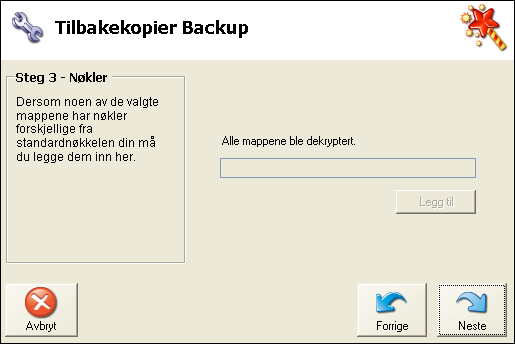
Velg hvor på maskinen de valgte mappene skal tilbakekopieres.
Mappene blir lagret slik de er lastet opp på server.
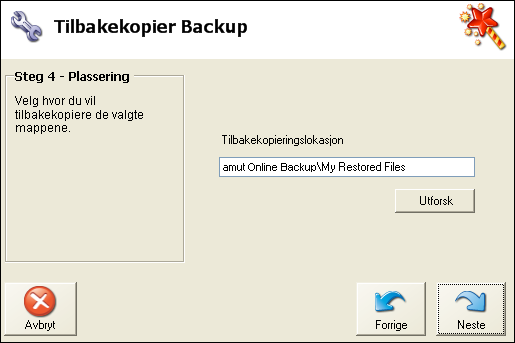
Velg hva som skal skje med filene på server.
Som standard velges å la filene forbli uforandret. Dersom du imidlertid
gjenoppretter filer fra en maskin som ikke lenger eksisterer, bør du merke
av for det nederste valget. Da vil filene ikke lenger oppta plass på serveren
for din brukerkonto. Husk da å sette opp sikkerhetskopiering på din nye
maskin!
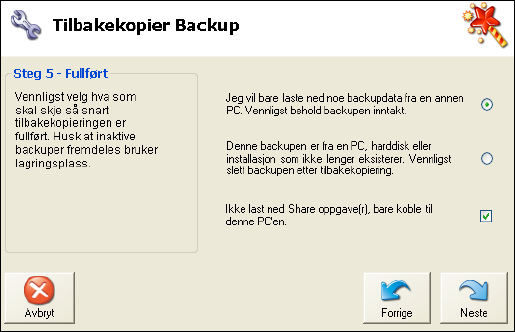
Til slutt får du opp et oppsummeringsvindu der kan se
over valgene du har gjort. Kontroller disse og klikk Ferdig.
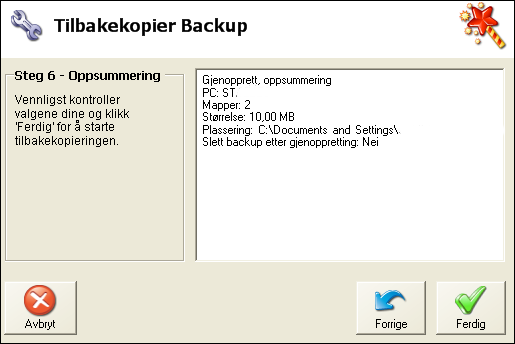
 .Nedlastingen
starter, og du kan følge fremdriften i din Innboks.
Etter at du har mottatt filene, vil du få en melding om at de er ferdig
mottatt, og om du vil fjerne oppgaven. Svarer du Ja
vil oppgaven da bli fjernet fra din Innboks. Dermed vil den ikke
lenger oppta plass på din konto. Programmet vil da åpne mappen der filene
er lagret.
.Nedlastingen
starter, og du kan følge fremdriften i din Innboks.
Etter at du har mottatt filene, vil du få en melding om at de er ferdig
mottatt, og om du vil fjerne oppgaven. Svarer du Ja
vil oppgaven da bli fjernet fra din Innboks. Dermed vil den ikke
lenger oppta plass på din konto. Programmet vil da åpne mappen der filene
er lagret.
Du finner filene på din maskin på det området der du valgte å lagre
den. Klikk på mappen til venstre i innboksen for å komme direkte til området.
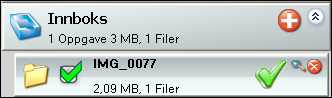
Nå kan du starte arbeidet med å plassere dine data der du ønsker at
de skal være på din nye maskin. Dette gjør du på vanlig måte i Windows
ved å flytte filene.
Se også:
Forhåndsdefinerte
oppgaver
Sikkerhetskopiere
forhåndsdefinerte oppgaver
Sikkerhetskopiere
egendefinerte oppgaver
Gjenopprette data og maskiner
Gjenopprett
filer eller mapper til samme maskin ved hjelp av Historikk
Søke
etter filer og mapper